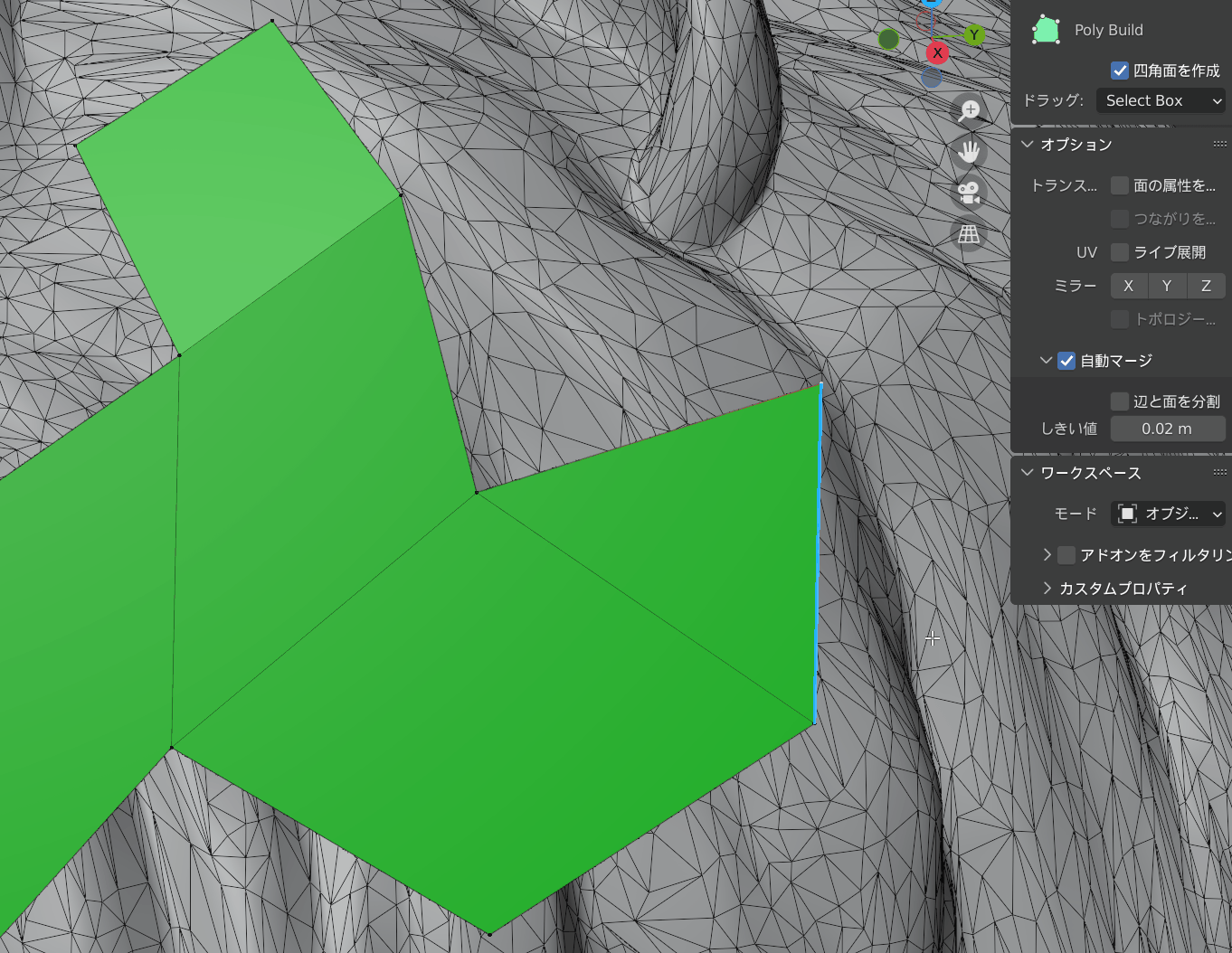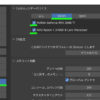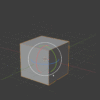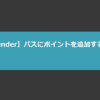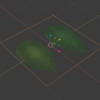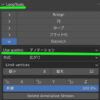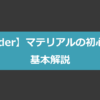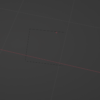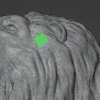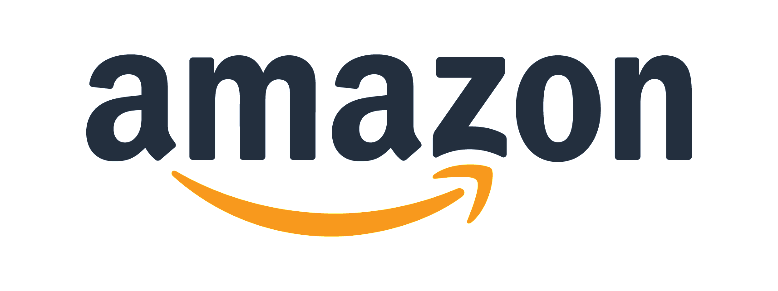【Blender】リトポロジーのやり方 (ポリビルド)
Blenderのポリビルドを使用したリトポロジーを解説します。
ポリビルド
ポリビルドはBlenderの標準機能でリトポロジーを行うときに使用するツールになります。
(Poly Build)
ポリビルドの使用方法
①まずは平面を用意します。
「追加>メッシュ>平面」 をクリックします。
この平面が、リトポロジーで作成されるローポリゴンのベースになります。
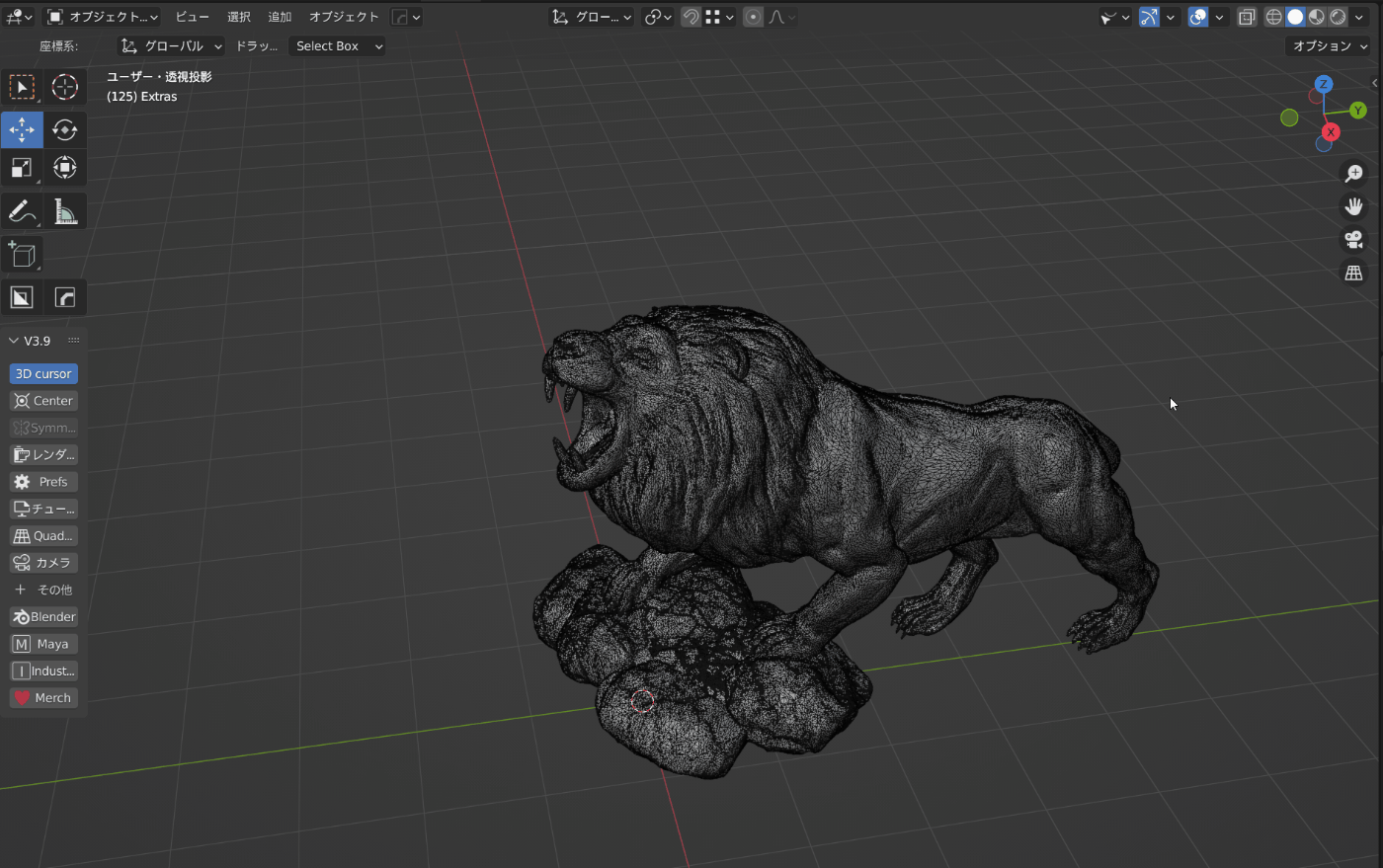
②吸着の設定を行います。
「スナップをONにする」
「スナップ先の設定を「面」にする」
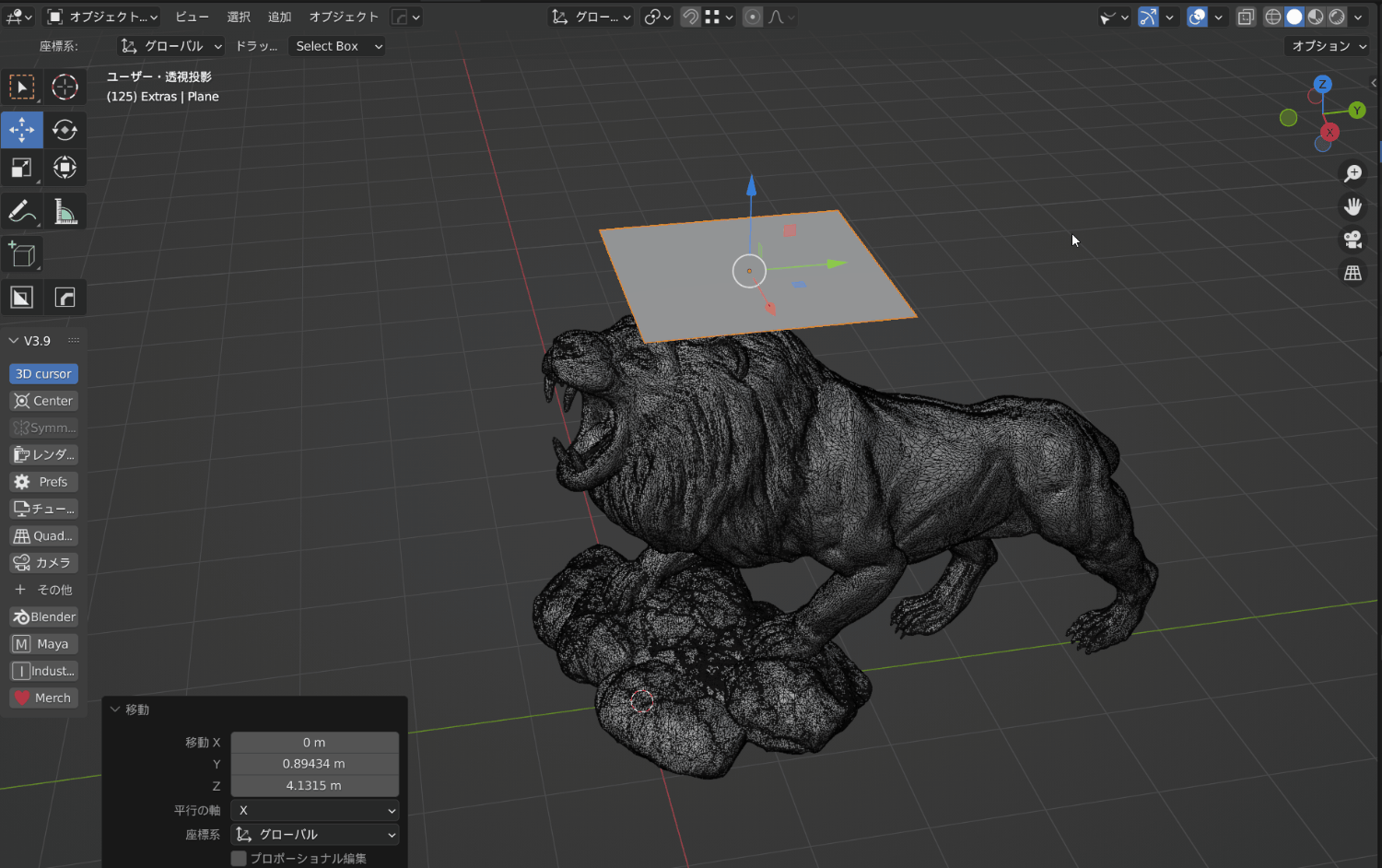
③自動マージ設定を行う。
・平面を選択した状態で、TABキーを押して編集モードにする
・Nキーでサイドバーを表示>オプション>自動マージ にチェックを入れる
・しきい値を0.02あたりの数値に設定する
頂点を重ねたときに自動でマージしてくれるしきい値の設定なので、後ほどリトポの作業を行う際に自分で丁度いいと思う数値に調整してみてください。
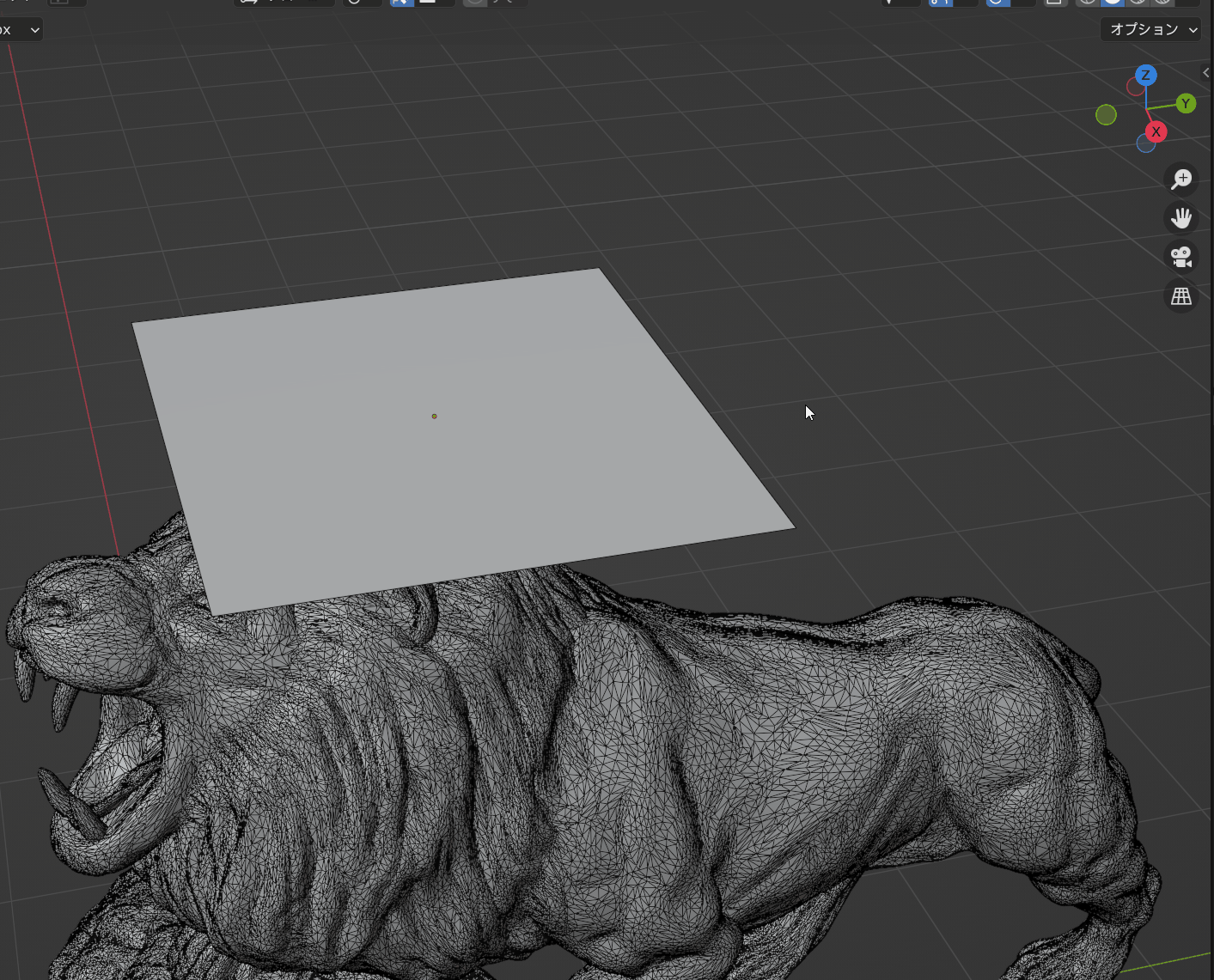
これで最低限の設定はできました。
頂点を移動させると、ベースモデルに吸着して平面ポリゴンを配置できると思います。
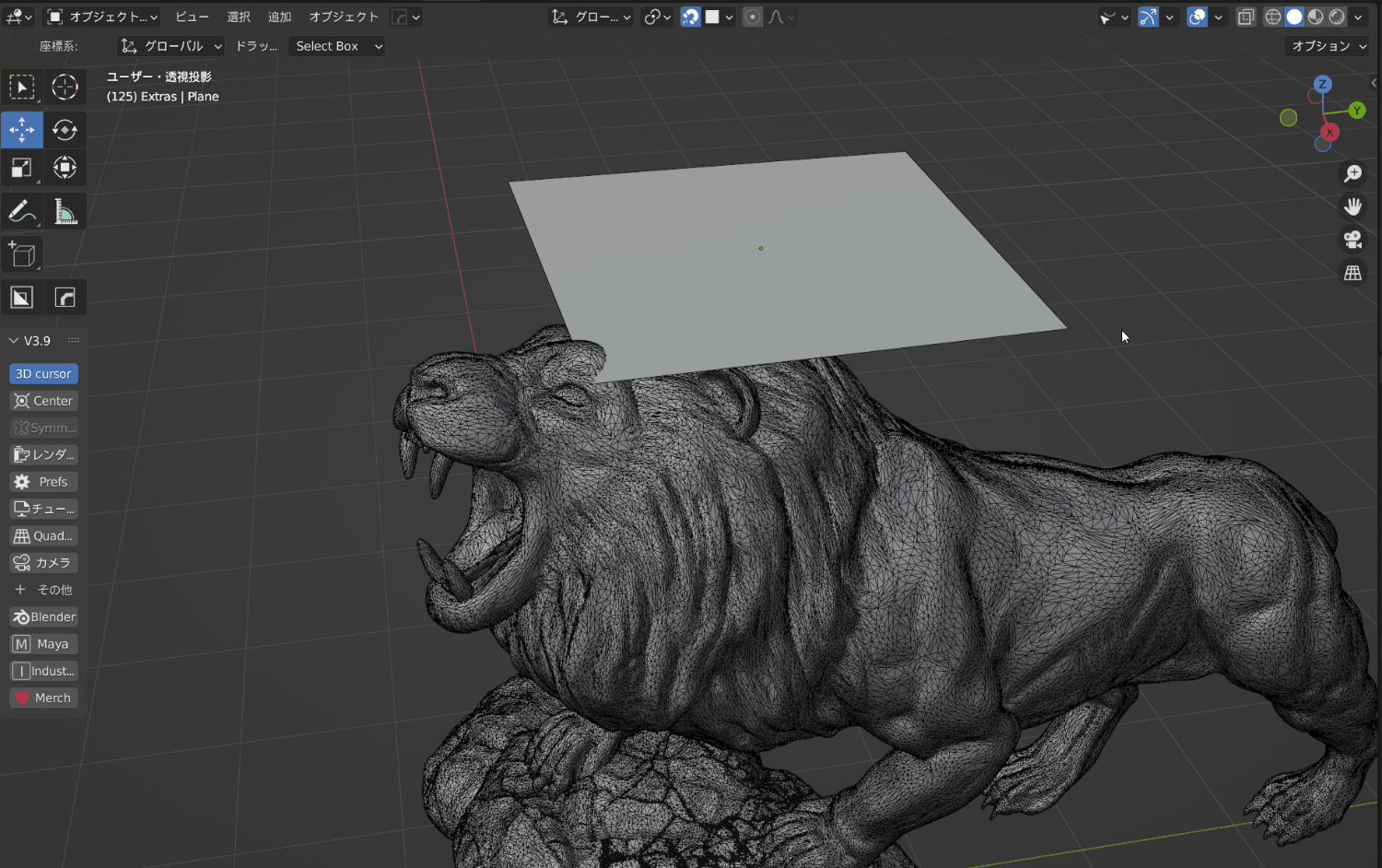
③見やすくする設定を行う
このままだと、平面ポリゴンがベースモデルの裏に隠れてしまい見にくいので、見やすくて作業しやすいように設定します。
右上の、「シェーディング設定>カラー>オブジェクト」 をクリック
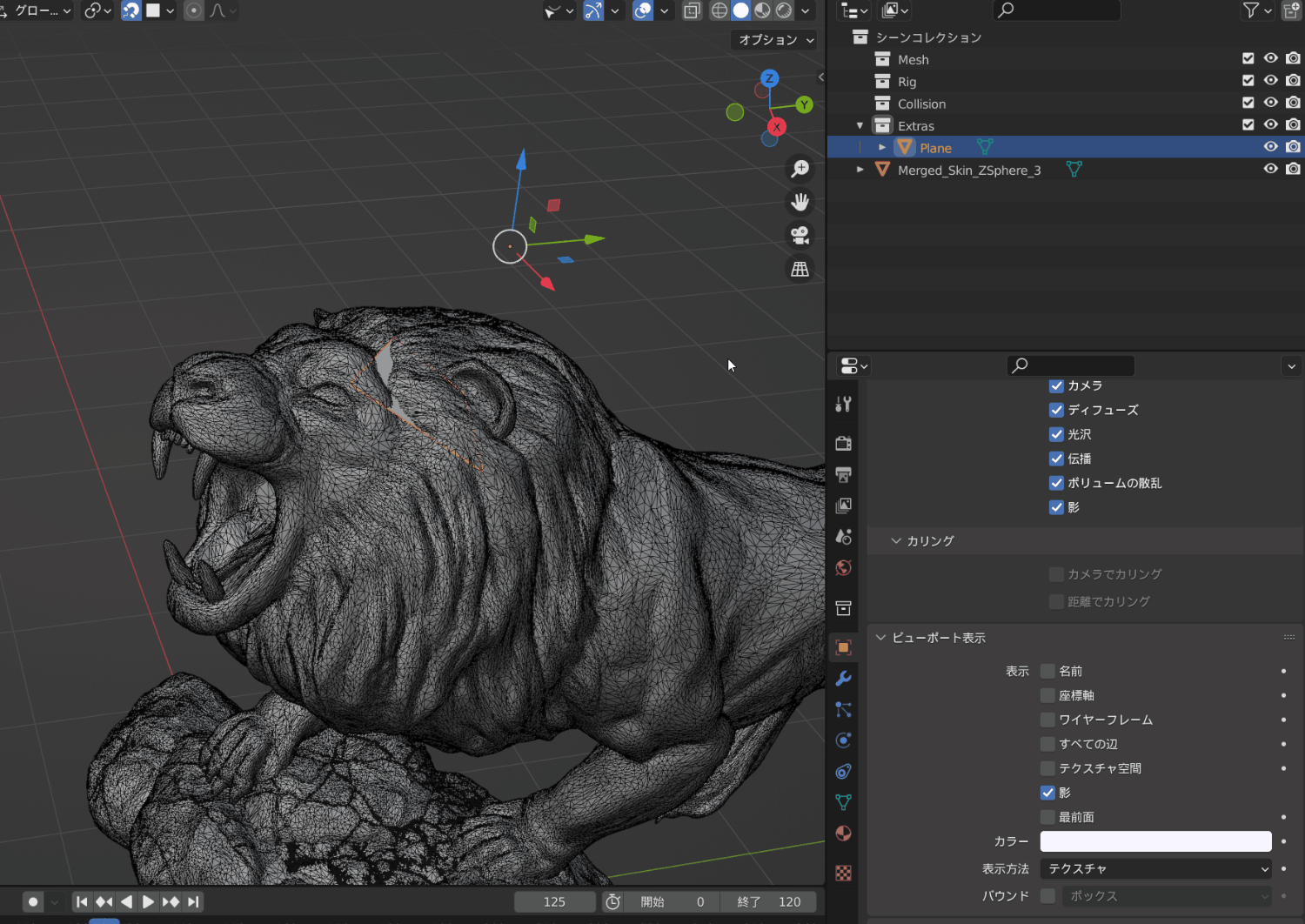
平面オブジェクトを選択した状態で、
「オブジェクトプロパティ>ビューポート設定>最前面」 にチェックを入れる
同じく、「ビューポート設定>カラー」 に任意の見やすい色を設定する
これで、最前面に見やすい色で表示されるようになり、作業がしやすくなりました。
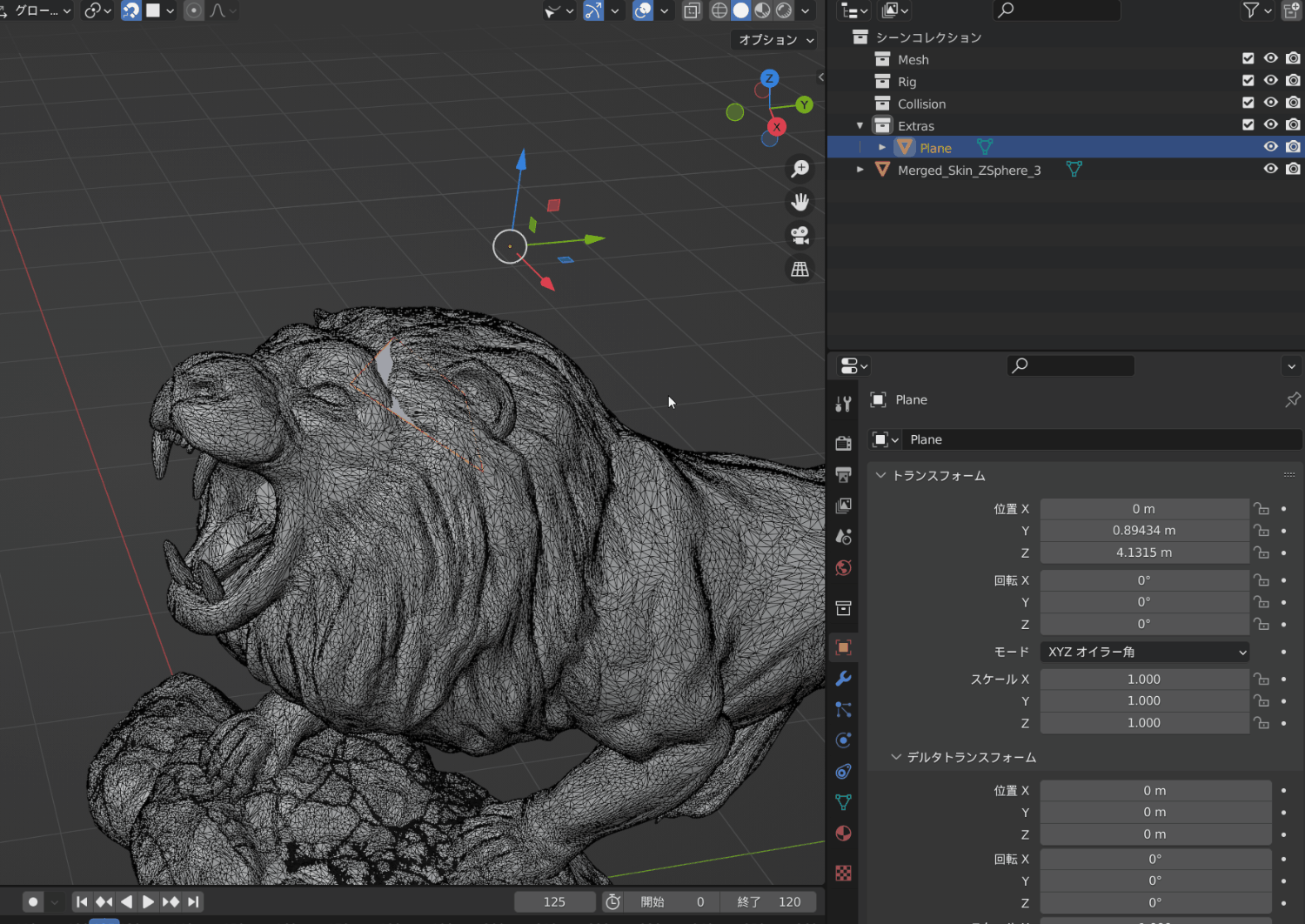
ポリビルドツールの操作方法
面を貼る
平面オブジェクトを辺選択モードにして、「エッジをドラッグ」して引っ張ると
面が貼られます。
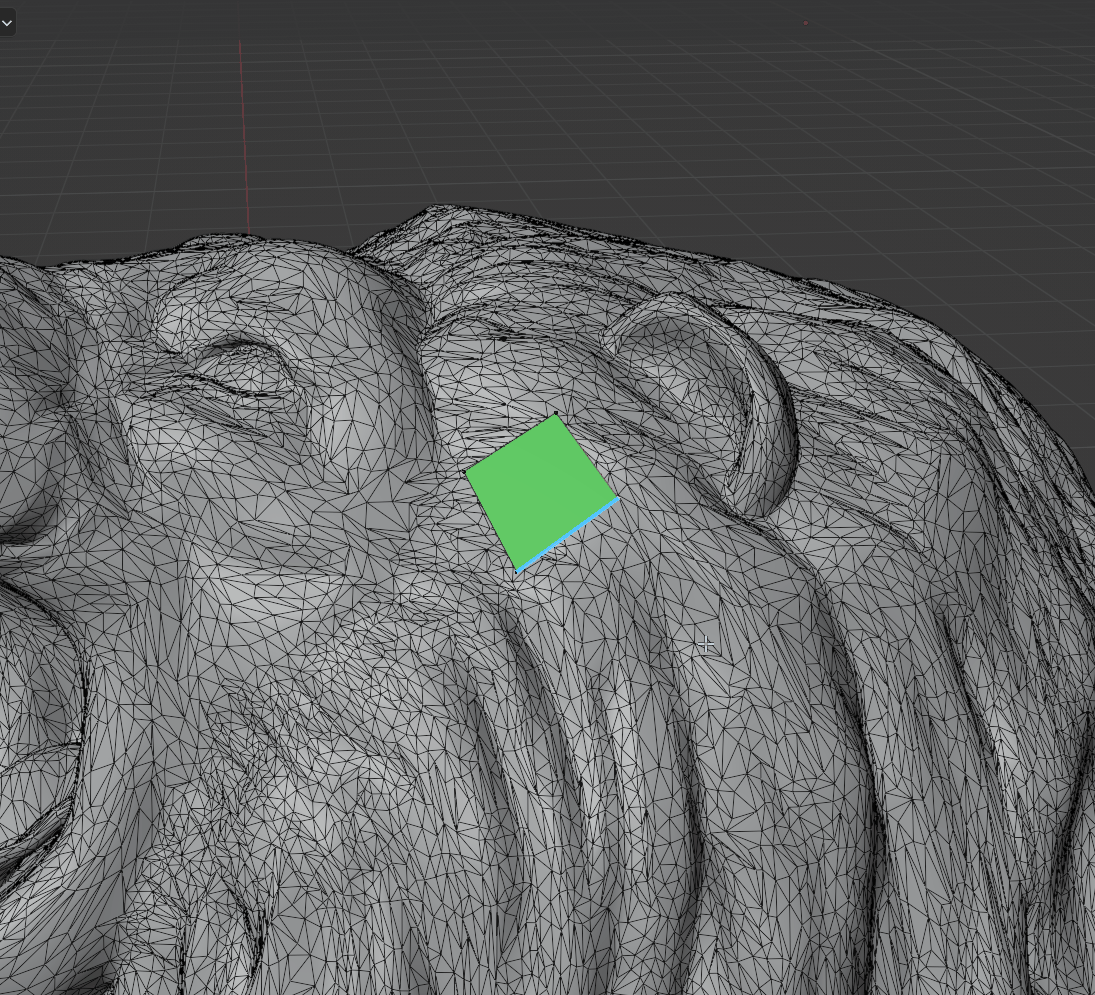
三角形のポリゴン面を貼る
「Ctrlを押しながらクリック」すると三角形の面が貼られます。
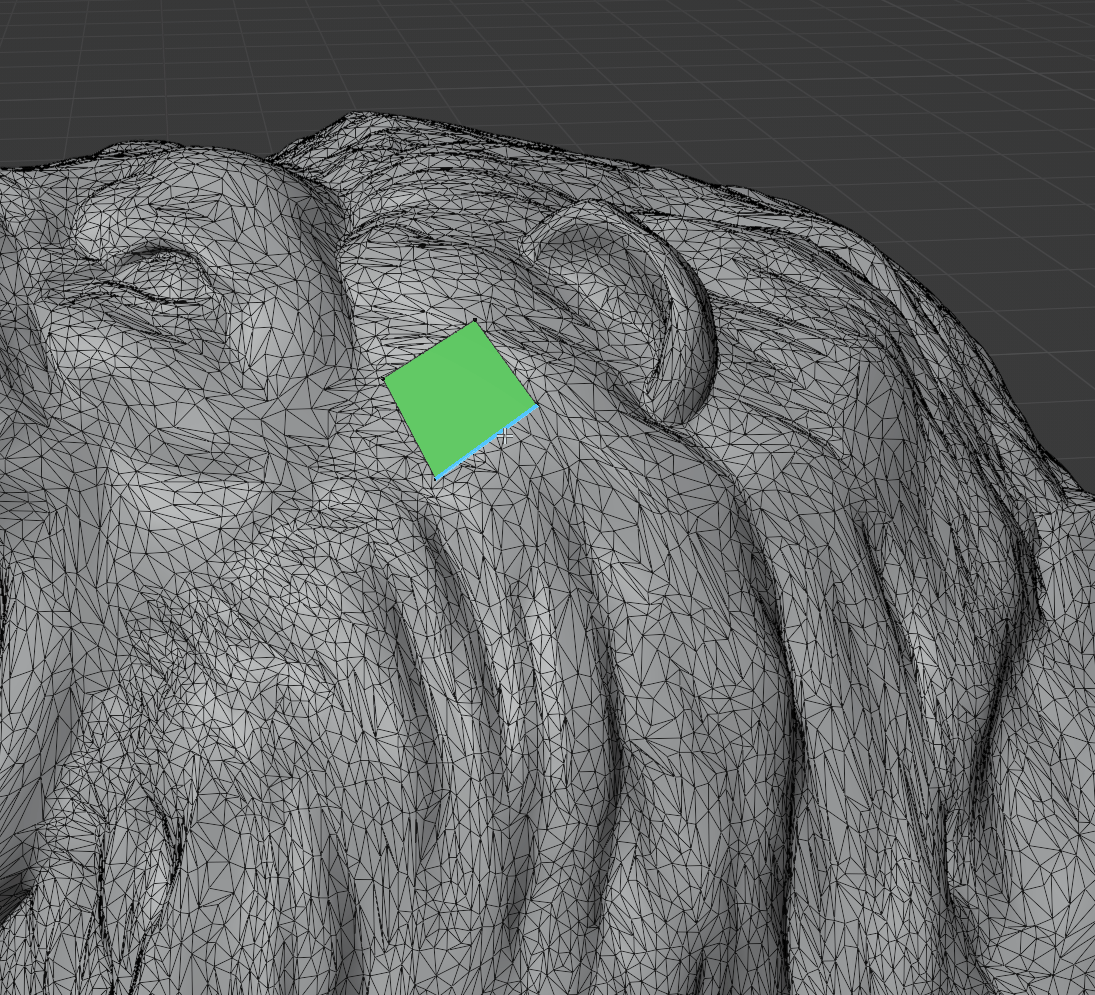
面を削除する
「Shiftを押しながらクリック」すると、面が削除されます。
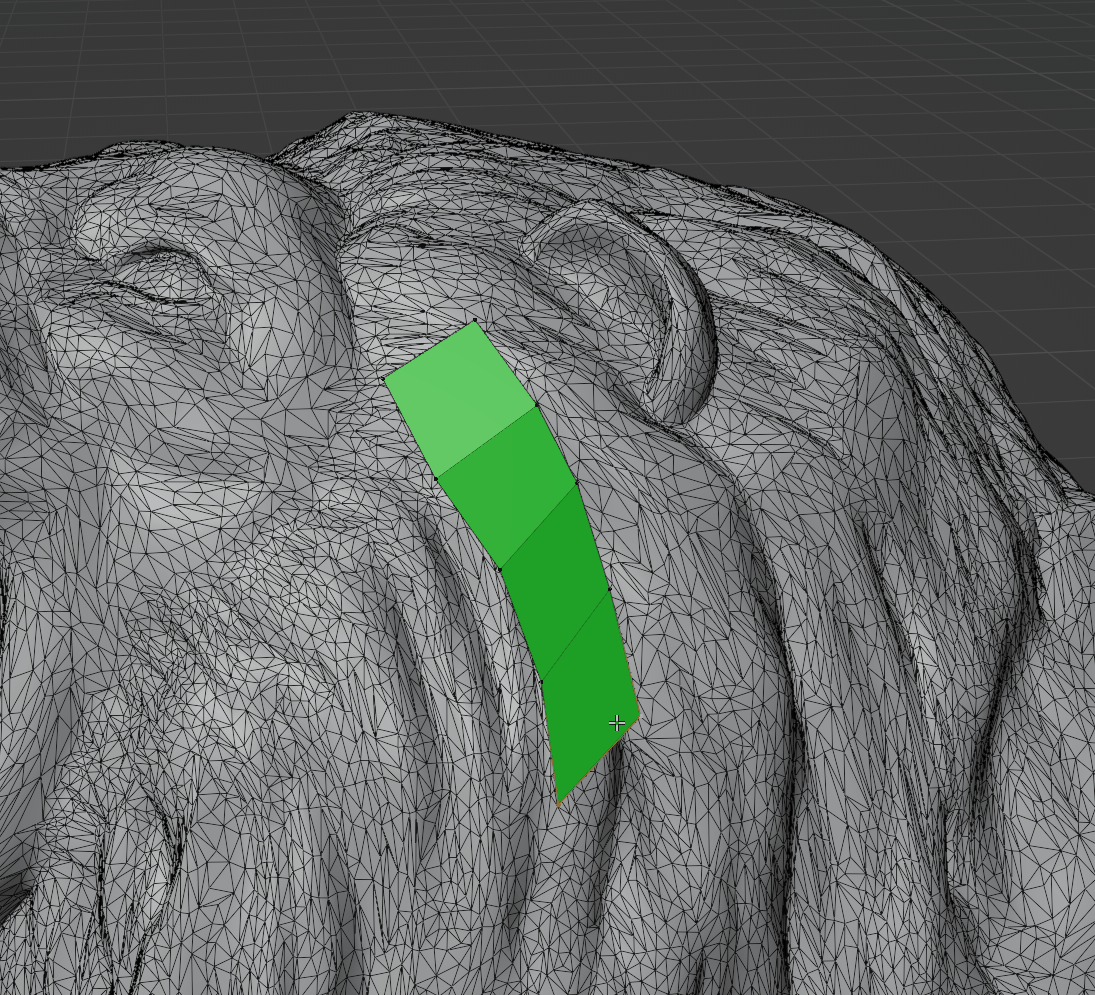
頂点を結合させる
頂点を近づけると、しきい値で設定した範囲で結合してくれます。